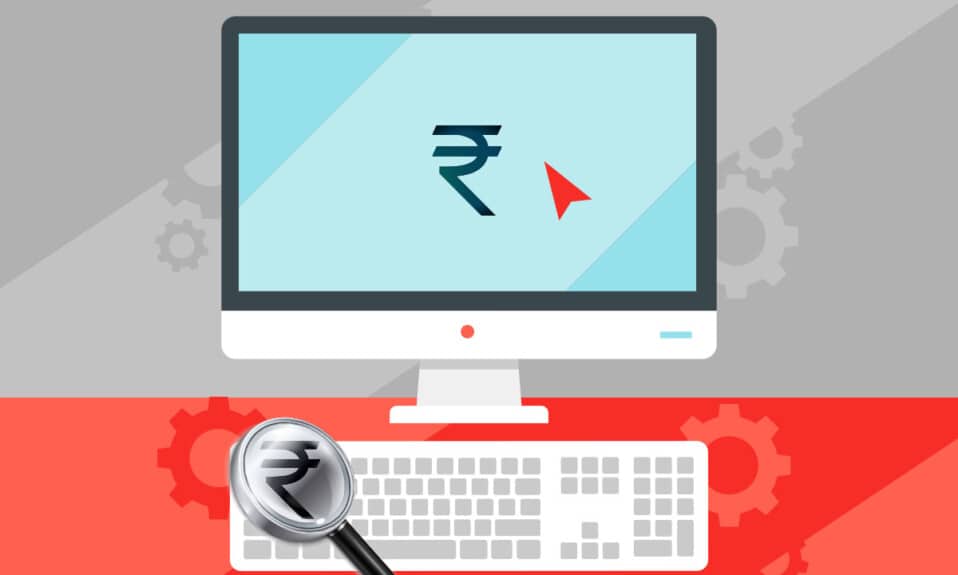
Rupija spada u najstarije valute na svetu, a danas je zvanična valuta u mnogim zemljama. Indija je kolevka ove valute, koja datira iz davnih vremena, a upravo ta zemlja koristi simbol ₹ za nju. Početni simbol rupije u Indiji bio je skraćenica „Rs.“, ali je pre nekoliko godina uveden novi simbol, ₹. Sada se ovaj simbol može videti svuda, od kovanica i novčanica do online prodavnica i marketinških materijala. Međutim, mnogi ljudi se suočavaju sa problemom korišćenja ovog simbola na tastaturi svojih računara i laptopova. U ovom tekstu ćemo objasniti kako da ukucate simbol rupije na tastaturi. Nastavite da čitate kako biste saznali kako da koristite tastaturu za unos simbola indijske rupije ₹ u operativnom sistemu Windows 10.

Kako ukucati simbol rupije na tastaturi u operativnom sistemu Windows 10
U prošlosti su korisnici morali koristiti razna privremena rešenja trećih strana kako bi prikazali i koristili simbol ₹, jer Windows nije imao direktnu podršku za njega. Međutim, kasnije je Windows počeo da izdaje ažuriranja koja omogućavaju korišćenje ovog simbola pomoću prečica na tastaturi. Prošlo je neko vreme dok ovaj i drugi simboli nisu postali dostupni korisnicima za upotrebu putem prečica na tastaturi i drugih kodova u sistemu. Ipak, mnogi korisnici nisu svesni kako da koriste prečice na tastaturi za unos simbola rupije u operativnom sistemu Windows 10. Pažljivo pročitajte i sledite naredne metode i korake da biste naučili kako da koristite simbol rupije na tastaturi.
Metod 1: Preuzimanje simbola rupije putem podešavanja
Možete preuzeti i instalirati simbol rupije na svoj Windows sistem prateći sledeće korake.
1. Istovremeno pritisnite tastere Windows + I da biste otvorili podešavanja.
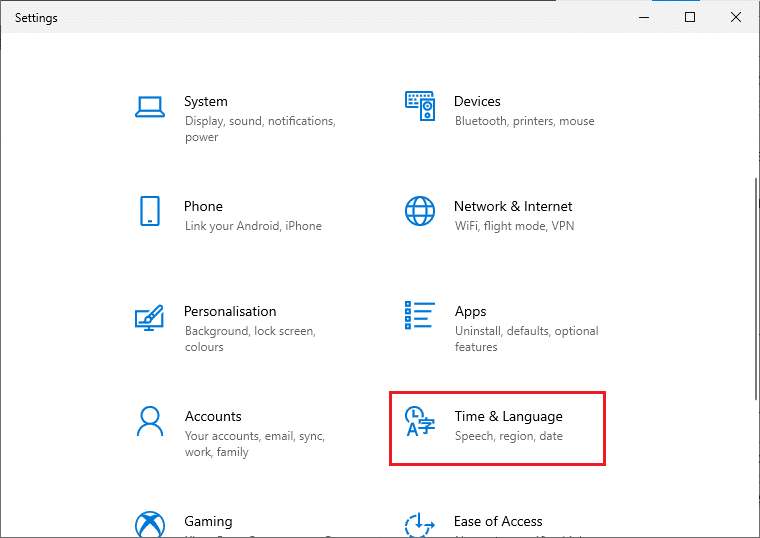
2. U levom oknu kliknite na Vreme i jezik.
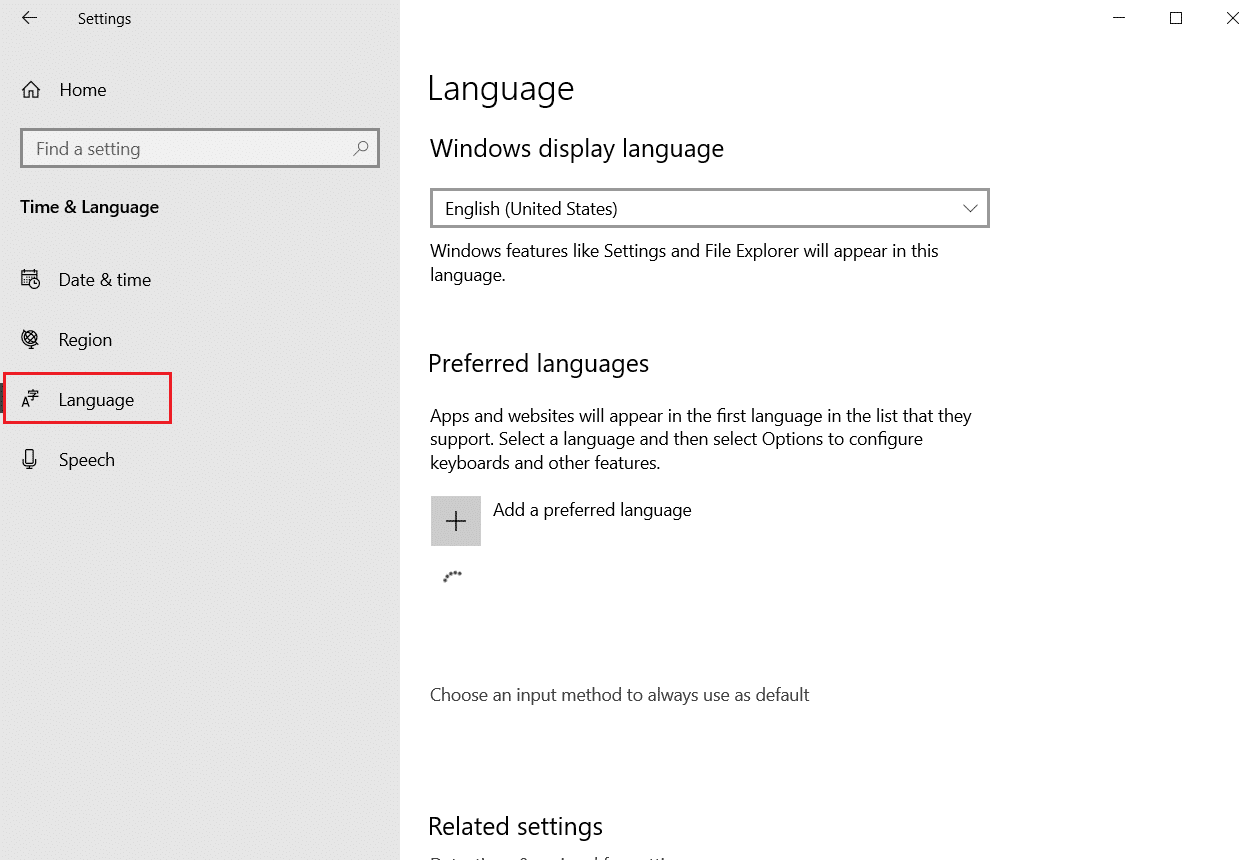
3. U levom oknu kliknite na opciju Jezik.
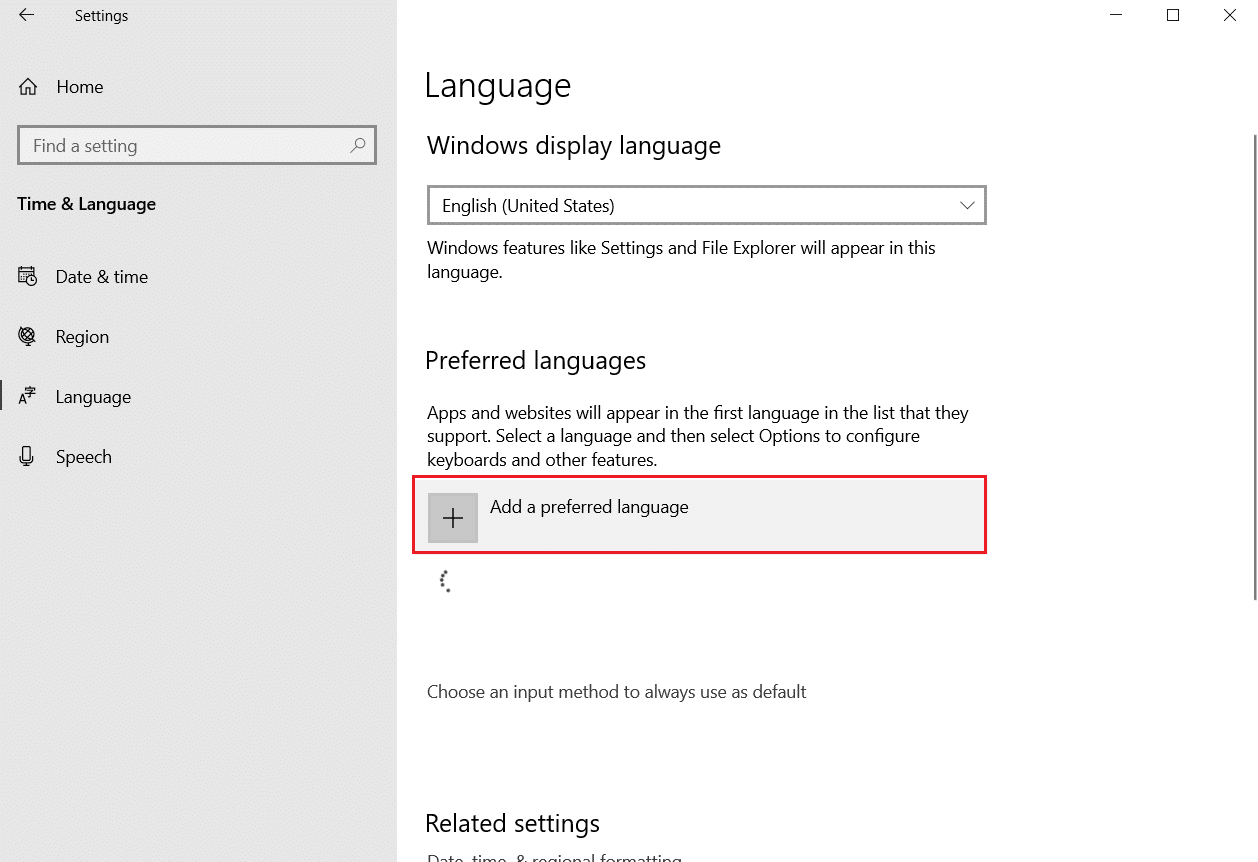
4. U desnom oknu kliknite na opciju Dodaj jezik, kao što je prikazano ispod.
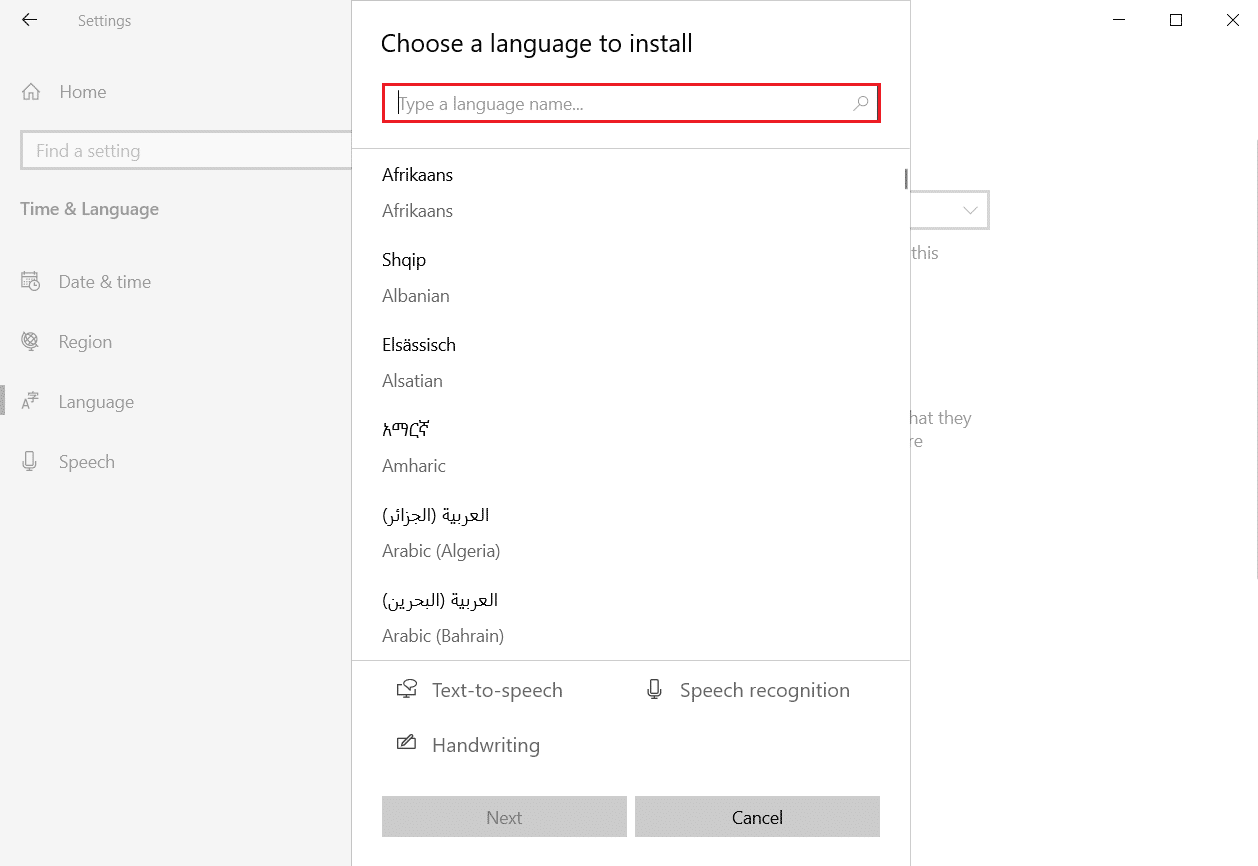
5. U polje za pretragu ukucajte engleski i kliknite na njega.
6. Sada izaberite opciju Engleski (Indija) ispod engleskog, kao što je prikazano.
7. Sada će se opcija za engleski (Indija) pojaviti u odeljku Region i jezik. Kliknite na Opcije kod engleskog (Indija), kao što je prikazano u nastavku.
8. U okviru Opcije jezika kliknite na opciju Preuzmi za sve tri opcije na listi:
- Osnovno kucanje
- Rukopis
- Govor
Napomena: Možete preskočiti ovaj korak preuzimanja ako želite da koristite samo simbol ₹. Međutim, možete preuzeti ove pakete kako biste dobili druge opcije formatiranja koje su dostupne za indijske korisnike.
Sada se indijski engleski paketi preuzimaju sa simbolom rupije. Pročitajte sledeći metod da biste saznali kako da koristite prečicu na tastaturi sa simbolom rupije u operativnom sistemu Windows 10.
Metod 2: Korišćenje prečica na tastaturi
Simbol rupije možete uneti i pomoću prečica na tastaturi u Microsoft Wordu, Excelu ili bilo kom drugom softveru na Windows OS-u. Da biste saznali kako da ukucate simbol rupije na tastaturi u Microsoft Wordu pomoću prečica, pratite sledeće korake.
1. Pritisnite tastere Windows + razmaknica zajedno na tastaturi da biste prešli na engleski (Indija) ili kliknite na engleski (Indija) u donjem desnom uglu trake zadataka.
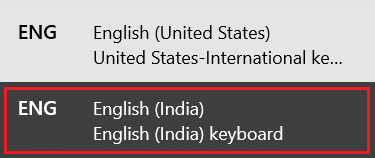
2. Pritisnite taster Windows, ukucajte Microsoft Word i kliknite na Otvori.
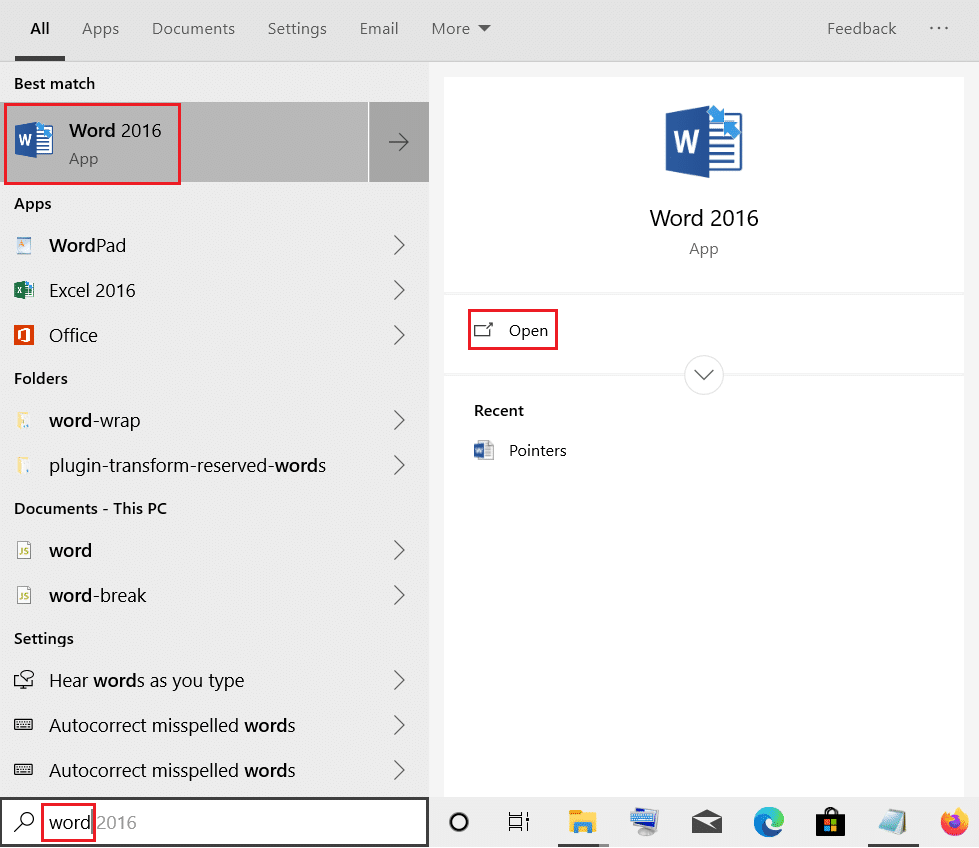
3. Kliknite na Prazan dokument da biste ga otvorili.
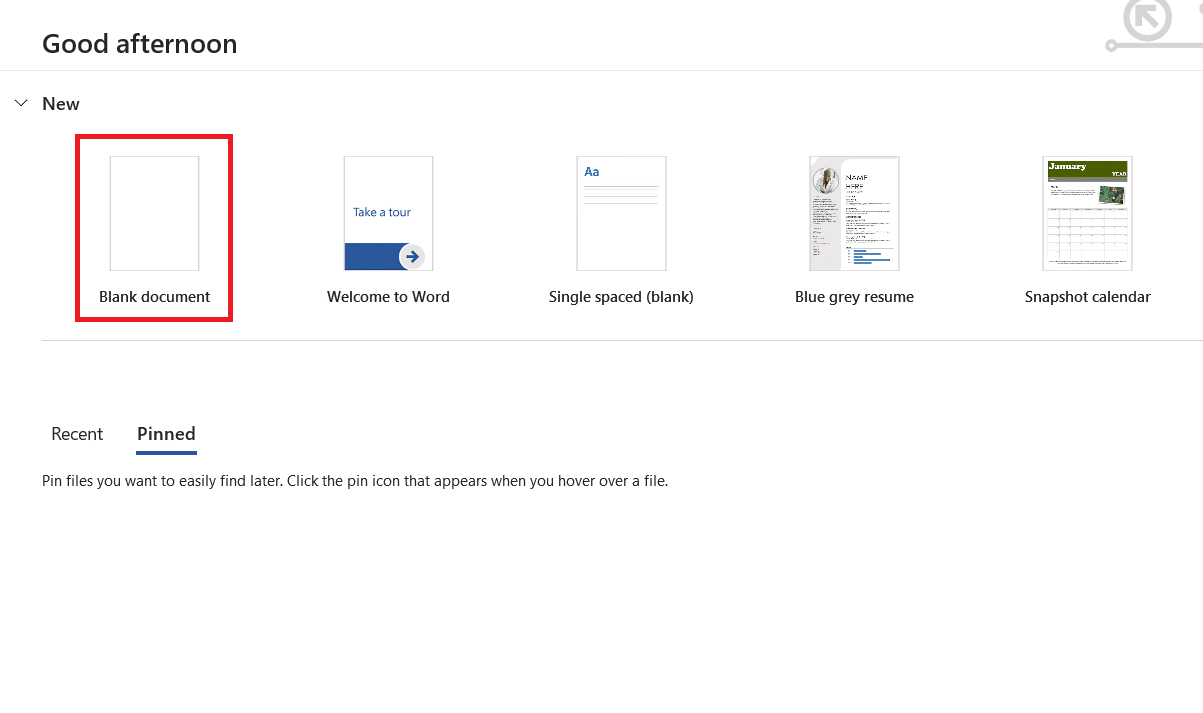
4. Istovremeno pritisnite tastere Ctrl + Alt + 4 ili Ctrl + Alt + $ na tastaturi da biste ukucali simbol ₹, kao što je prikazano ispod. Takođe možete koristiti tastere Alt Gr + 4 ili Alt Gr + $ zajedno da biste ukucali simbol ₹.
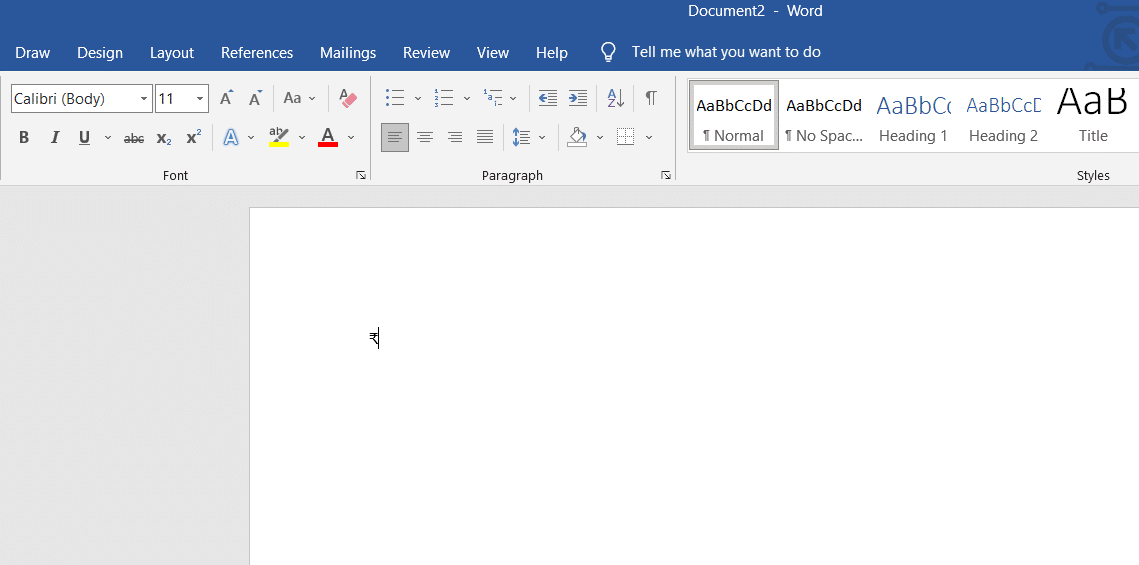
Metod 3: Korišćenje alternativnih kodova prečica
Korisnicima su na raspolaganju i Alt kodovi prečica za unos različitih simbola u sistem. Možete koristiti neke od tih kodova da biste ukucali simbol ₹. Koristite Alt prečice navedene u nastavku kako biste saznali kako da ukucate simbol indijske rupije ₹ pomoću tastature.
- Možete istovremeno pritisnuti tastere Alt + 8377 sa numeričke tastature na desnoj strani tastature da biste ukucali simbol ₹.
- Takođe, možete prvo ukucati 20B9, a zatim istovremeno pritisnuti tastere Alt + X na tastaturi da biste jednostavno napisali simbol ₹.
Ovi Alt kodovi prečica su veoma korisni za unos simbola ₹. Međutim, ne mogu se koristiti u bilo kom drugom dokumentu osim u Microsoftovim dokumentima kao što su Word, PowerPoint, Excel, itd. Ipak, možete brzo kopirati i nalepiti simbol ₹ iz ovih Microsoftovih i drugih dokumenata.
Metod 4: Korišćenje decimalnih ili heksadecimalnih izlaznih kodova entiteta
Decimalni ili heksadecimalni izlazni kodovi entiteta se koriste za unos različitih simbola u veb dokumente kao što su HTML, JavaScript, CSS, itd. Možete koristiti sledeće kodove entiteta da biste upisali simbol ₹ u bilo koji veb dokument.
-
8377 se koristi za decimalne, a 20B9 se koristi za heksadecimalne kodove entiteta za unos simbola ₹.
- Možete koristiti decimalni HTML kod entiteta i heksadecimalni HTML kod entiteta za unos simbola ₹ u veb dokumente.
- Heksadecimalni kod ₹ se koristi za CSS dokumente, a \u20B9 se koristi za JavaScript dokumente za unos simbola ₹.
Sada pogledajmo primere koda za CSS i HTML dokumente za korišćenje simbola indijske rupije na tastaturi.
li:before {
content:20B9;
font-family:Arial;
}
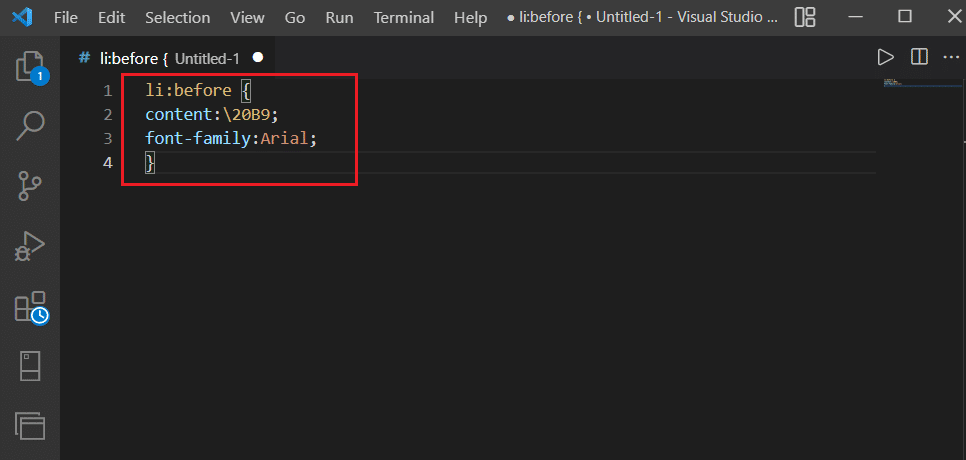
<span>₹</span> <span>₹</span>
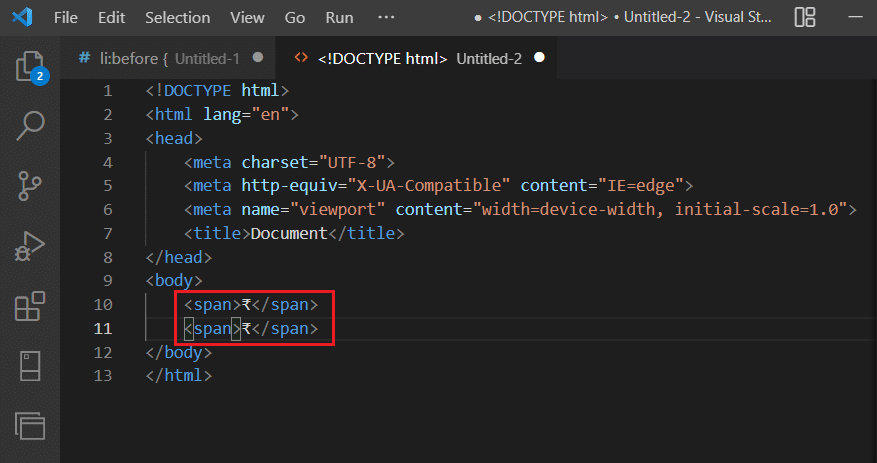
Profesionalni savet: Kako ukucati simbole rupija na indijskim regionalnim jezicima
Osim Indije, zemlje poput Šri Lanke, Pakistana, Indonezije, Nepala, Maldiva, Mauricijusa i Sejšela koriste rupiju kao zvaničnu valutu. Međutim, u Indiji postoje regionalni jezici koji imaju sopstveni simbol rupije za Windows. U nastavku su neki od njih:
| Naziv simbola | Simbol rupije | Alt kodovi (Windows) |
| Znak rupija | ₨ | Alt + 8360 |
| Znak tamilske rupije | ௹ | Alt + 3065 |
| Znak gudžaratske rupije | ૱ | Alt + 2801 |
| Znak bengalske rupije | ৳ | Alt + 2547 |
***
Dakle, ovo je način da ukucate simbol rupije na tastaturi pomoću prečica i Alt kodova na Windows sistemu. Možete nas obavestiti o svim pitanjima ili sugestijama o ovoj ili bilo kojoj drugoj temi o kojoj želite da napišemo članak. Ostavite ih u odeljku za komentare ispod kako bismo ih pročitali.